Hal - Hal Yang Harus Dilakukan Setelah menginstal Debian Server
Teman - teman, perlu kita ketahui bahwa setelah kita selesai instalasi Debian Server ada hal - hal yang perlu kita lakukan. Diantaranya sebagai berikut:
1. Cek IP Address lalu ganti dengan IP static
=> nano /etc/network/interfaces (allow hotplug eth0 diganti auto eth0)
2. Kemudian silahkan "ping google.com"
3. Lalu install VIM
=> apt-get install vim -y
4. Jika pada saat instalasi kita tidak mengkonfigurasi “mirror” maka kita harus menambah repository secara manual
=> /etc/apt/source.list
tambahkan seperti di bawah
deb http://kartolo.sby.datautama.net.id/debian/ wheezy main contrib non-free
deb http://kartolo.sby.datautama.net.id/debian/ wheezy-updates main contrib non-free
deb http://kartolo.sby.datautama.net.id/debian-security/ wheezy/updates main contrib non-
free
5. Selanjutnya silahkan melihat hostname apabila belum sama maka kita edit di “/etc/hosts”
=> date -R
Selesai :)
1. Cek IP Address lalu ganti dengan IP static
=> nano /etc/network/interfaces (allow hotplug eth0 diganti auto eth0)
2. Kemudian silahkan "ping google.com"
3. Lalu install VIM
=> apt-get install vim -y
4. Jika pada saat instalasi kita tidak mengkonfigurasi “mirror” maka kita harus menambah repository secara manual
=> /etc/apt/source.list
tambahkan seperti di bawah
deb http://kartolo.sby.datautama.net.id/debian/ wheezy main contrib non-free
deb http://kartolo.sby.datautama.net.id/debian/ wheezy-updates main contrib non-free
deb http://kartolo.sby.datautama.net.id/debian-security/ wheezy/updates main contrib non-
free
5. Selanjutnya silahkan melihat hostname apabila belum sama maka kita edit di “/etc/hosts”
Tambahkan script, misal : 192.168.121.4 ratih.ratihfadhilah.sch.ratihKemudian ketikkan syntag :
#echo smkngawen.edu > /etc/hostname
6. Silahkan restart dengan perintah :=>/etc/init.d/hostname.sh
6. Atur waktu/sinkronisasi waktu, dengan cara=> apt-get install ntp
7. Update, Upgrade dan distupgrade server=>apt-get update / apt-get dist-upgrade
8. Untuk mengecek update-an ada di “/var/cache/apt/archives” kemudian “ls”9. Untuk melihat waktu masukkan perintah:
=> date -R
Selesai :)
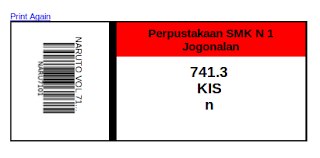


Komentar
Posting Komentar